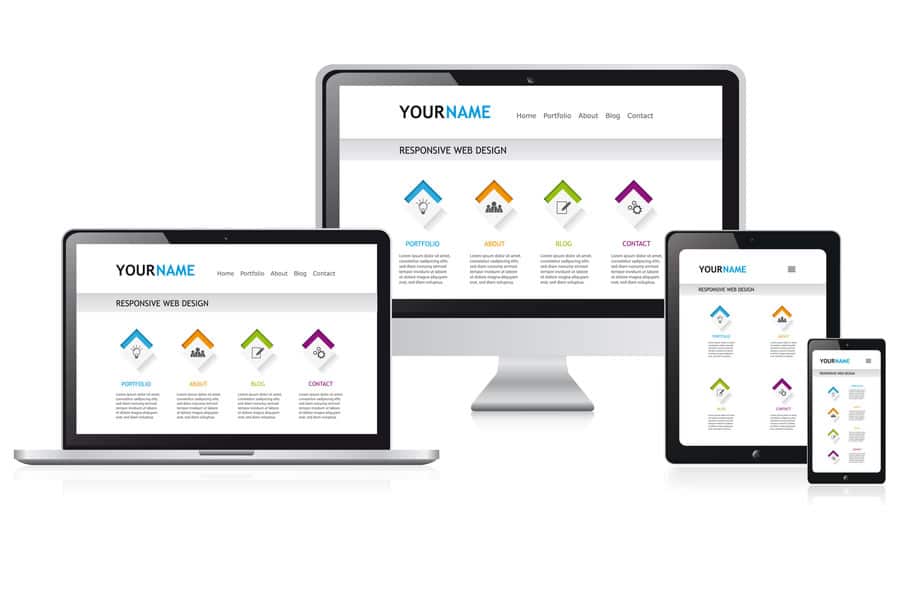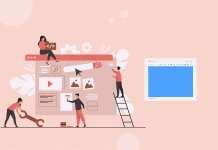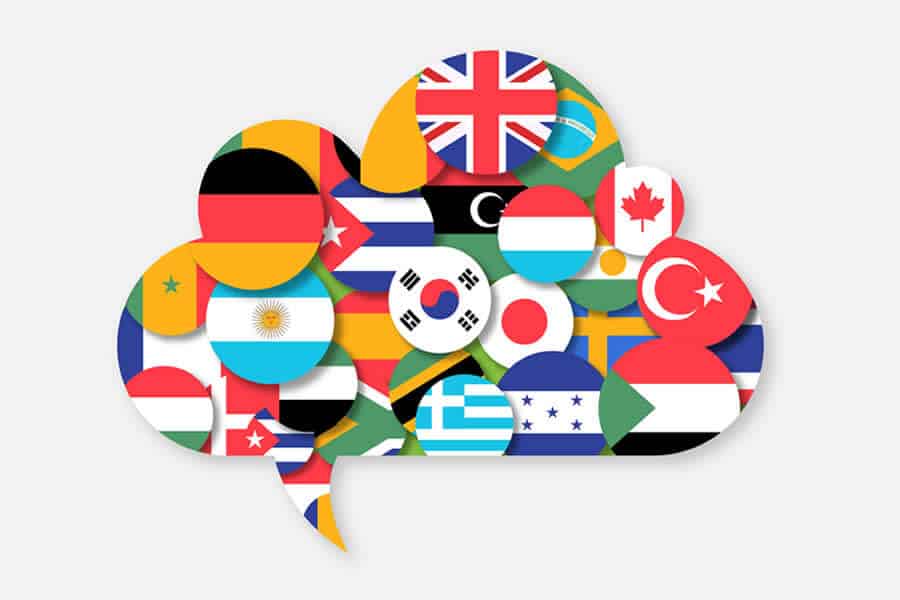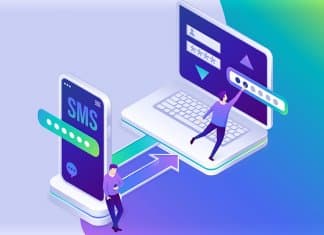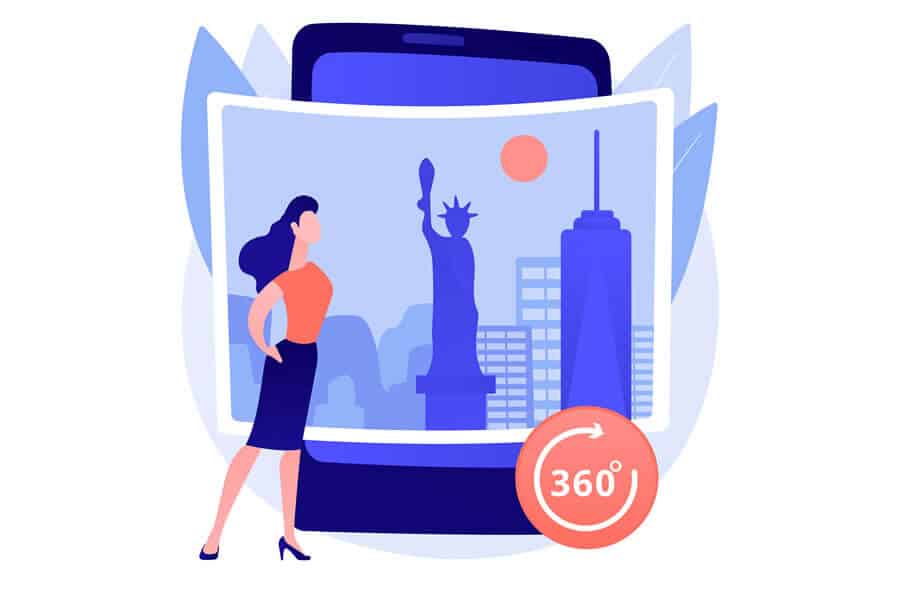Bem-vindo ao universo do WordPress, onde a flexibilidade e a praticidade caminham lado a lado com a inovação. Exportar Tema WordPress pode parecer uma tarefa para poucos, mas é uma habilidade valiosa para aqueles que buscam não apenas criar backups confiáveis, mas também estender o alcance e a utilidade de seus projetos na web. Neste artigo, vamos desvendar o véu que cobre os motivos e métodos por trás da exportação de temas.
Seja você um desenvolvedor diligente, um administrador de sites perspicaz ou simplesmente um entusiasta, entender como garantir a segurança do seu tema e a eficiência ao usá-lo em múltiplos sites é crucial. Discutiremos, de forma analítica e informativa, como ter um backup do tema pode salvar o dia em caso de imprevistos, e como a exportação pode ser uma ponte para a economia de tempo e esforço em novas instalações e domínios. Prepare-se para explorar conosco o território da exportação de temas WordPress.
Por que Exportar um Tema WordPress
A capacidade de exportar um tema WordPress oferece aos utilizadores um leque de vantagens cruciais para a administração de sites. Uma delas é a segurança: ao exportar um tema, cria-se uma cópia de segurança, uma espécie de salva-vidas digital que pode ser restaurada em casos de imprevistos ou falhas catastróficas. Outro ponto relevante é a flexibilidade, permitindo que se utilize o mesmo tema em diferentes instalações ou domínios, o que é um verdadeiro trunfo para desenvolvedores e gestores de múltiplos sites.
Adicionalmente, a exportação viabiliza a manutenção da identidade visual ao fazer alterações em um site já publicado, sem afetar a experiência do usuário. E para aqueles que desenvolvem temas personalizados, a exportação torna-se uma forma eficiente de compartilhar seu trabalho ou implementá-lo em outros projetos, economizando tempo e esforços em desenvolvimentos futuros.
Método 1: Exportação Manual pelo Painel de Controle do WordPress
A exportação manual de um tema WordPress é um processo diretamente acessível através do painel de controle do seu site. Essa abordagem permite que o usuário tenha controle total sobre a exportação, garantindo que todas as partes do tema sejam corretamente copiadas. Veja como realizar essa tarefa:
- Acesse o painel de controle do WordPress e vá até a seção ‘Aparência'.
- Selecione a opção ‘Temas' e identifique o tema que deseja exportar.
- Clique em ‘Detalhes do Tema' e, em seguida, na opção ‘Arquivos do Tema' para acessar o diretório do tema.
- Utilize um cliente de FTP ou o gerenciador de arquivos da hospedagem para baixar o diretório do tema para o seu computador.
A vantagem desse método é a confirmação visual de que todos os arquivos foram baixados. No entanto, exige um conhecimento técnico mais aprofundado, pois envolve o manuseio de arquivos do servidor. A exportação manual é ideal para quem busca uma solução rápida e direta para exportar o tema WordPress sem a necessidade de plugins adicionais.
Método 2: Exportação pelo Plugin UpdraftPlus
A exportação pelo plugin UpdraftPlus é uma das maneiras mais eficientes de exportar tema WordPress. Este método é particularmente útil para usuários que desejam realizar backups regulares sem complicação. A seguir, veja como o UpdraftPlus pode simplificar a sua vida digital.
- Instale e ative o plugin UpdraftPlus no seu painel de controle do WordPress.
- Acesse as configurações do plugin e escolha a opção de backup.
- Selecione os arquivos do tema que deseja exportar e inicie o processo de backup.
- Após a conclusão, você terá a opção de baixar o backup para o seu dispositivo.
O UpdraftPlus não só auxilia na exportação de temas, como também oferece a possibilidade de armazenar os backups em serviços de nuvem como Google Drive e Dropbox. Isso adiciona uma camada extra de segurança, pois assegura que você terá uma cópia do seu tema mesmo em caso de falhas no servidor ou outros imprevistos.
Método 3: Exportação de Configurações de Tema Personalizado usando o Plugin Customizer Export/Import
O Customizer Export/Import surge como uma solução eficaz para a exportação de configurações de temas personalizados no WordPress. Este método é particularmente útil para designers e desenvolvedores que desejam compartilhar suas criações únicas ou aplicá-las em múltiplos websites. O processo é relativamente simples e pode ser realizado seguindo alguns passos:
- Acesse o Painel de Controle do WordPress e vá até a seção Aparência > Personalizar.
- Navegue até a opção Exportar/Importar do Customizer.
- Para exportar suas configurações, clique no botão Exportar e um arquivo será gerado e disponibilizado para download.
Utilizar o plugin Customizer Export/Import garante que as configurações únicas do seu tema sejam transferidas com precisão, evitando a perda de detalhes importantes no processo de exportação. Além disso, é uma forma de otimizar o tempo ao replicar o mesmo design em diferentes domínios, mantendo a consistência visual da marca ou projeto.
Dicas para Exportar um Tema WordPress com Sucesso
Para exportar um tema WordPress com êxito e segurança, algumas dicas cruciais devem ser seguidas. Primeiramente, é essencial realizar uma verificação completa dos arquivos do tema para assegurar que todos os componentes necessários estejam inclusos no arquivo de exportação.
- Antes de iniciar o processo, assegure-se de que a versão do WordPress e do tema estejam atualizadas para evitar incompatibilidades após a exportação.
- Desative todos os plugins durante a exportação para prevenir conflitos e erros.
- Faça uma revisão das configurações do tema no Painel de Controle do WordPress para garantir que nenhuma funcionalidade seja perdida.
É recomendado também realizar testes em um ambiente de desenvolvimento antes de implementar o tema exportado em um site ao vivo. Assim, você poderá ajustar eventuais erros sem impactar o funcionamento do site principal.
- Se estiver utilizando plugins como UpdraftPlus ou Customizer Export/Import, certifique-se de ler e seguir as instruções detalhadas fornecidas por esses plugins para evitar perdas de dados.
- Por fim, mantenha um registro das alterações realizadas no tema para facilitar futuras exportações ou diagnósticos de problemas.
Adotar essas práticas pode significar a diferença entre um processo tranquilo e uma dor de cabeça evitável. Uma exportação bem-sucedida de tema não é apenas uma questão de seguir os passos corretos, mas também de preparação e atenção aos detalhes.